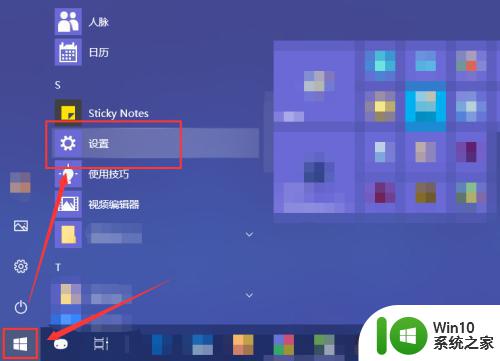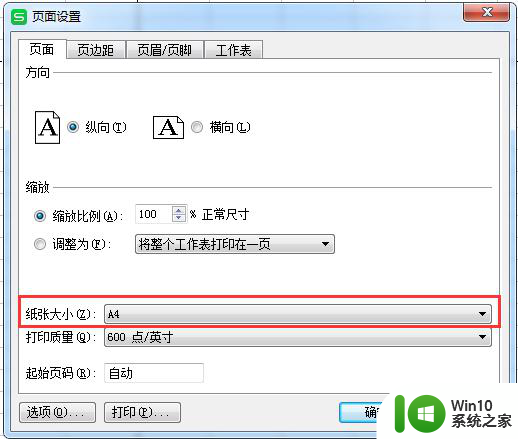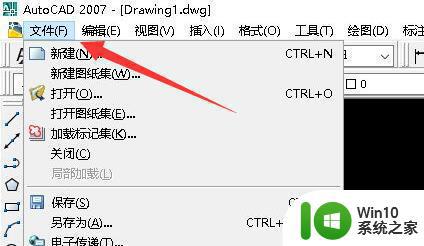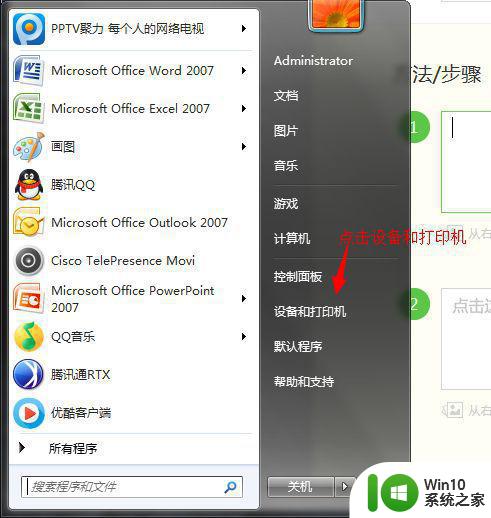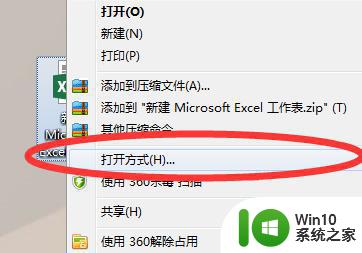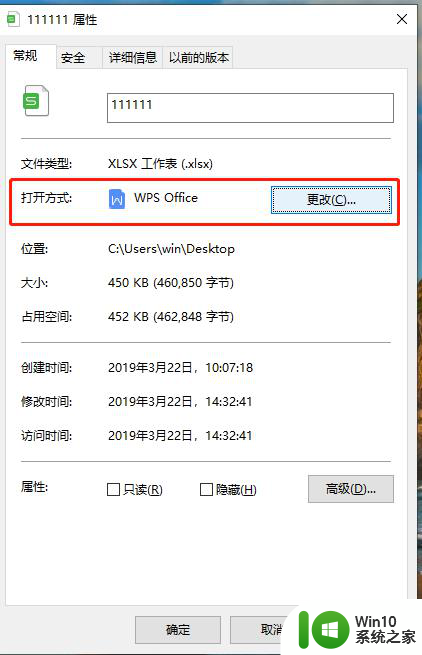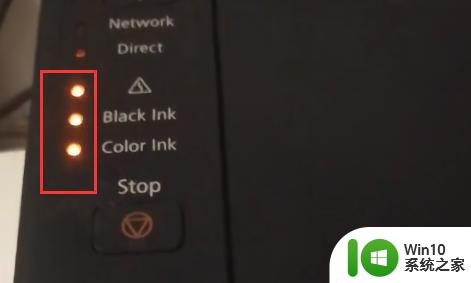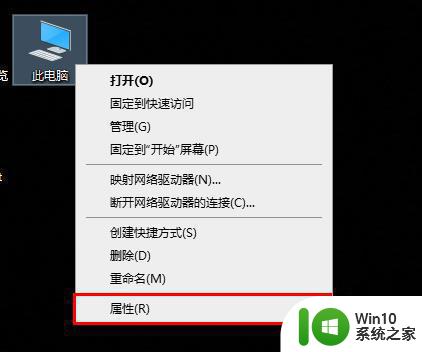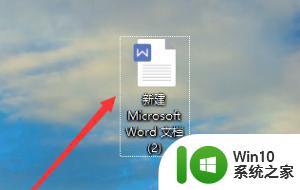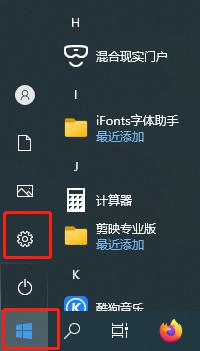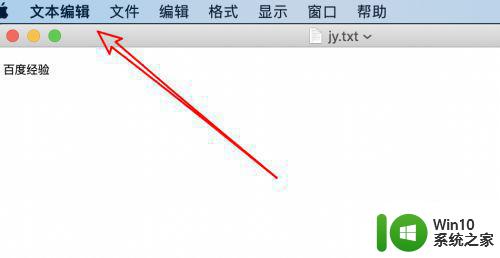设置默认打印机提示0x0000709 解决打印机设为默认报错0*00000709的方法
在使用打印机的过程中,有时我们可能会遇到一个问题,即设置默认打印机时出现了错误代码0x00000709,这个错误会导致我们无法将打印机设为默认打印机,给我们的工作和生活带来一定的不便。幸运的是我们可以通过一些简单的方法来解决这个问题。接下来我将介绍一些解决打印机设为默认报错0x00000709的方法,帮助大家顺利解决这个问题。
具体步骤:
1.在电脑桌面找到计算机(我的电脑),右键点击,然后左键点击下拉菜单中出现的“管理”按钮。
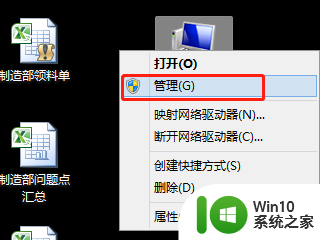
2.进入计算机管理页面之后,找到服务和应用程序这一选项,按照下图所示,点击“服务”按钮。
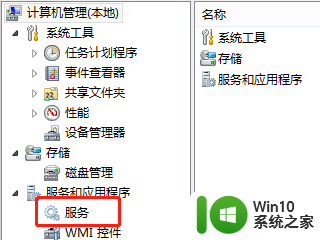
3.进入服务选项之后,找到“Print Spooler”这一服务,然后点击右键,选择“停止”选项,并左键点击。
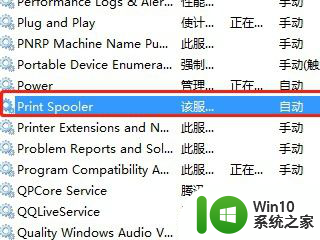
4.在我的电脑中搜索文档“C:\WINDOWS\system32\spool\drivers”,然后把“w32x86 ”这个文件删除。
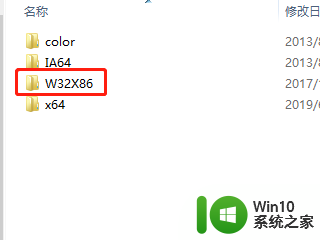
5.然后重复第1、2、3步骤,将Print Spooler服务设置为自动模式,并重新启动计算机。然后重新安装打印机。
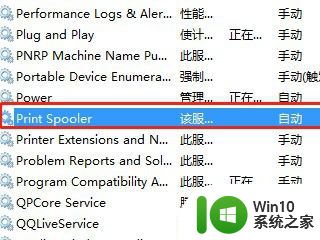
以上就是解决默认打印机提示0x0000709的方法,请根据这些方法来解决此问题,希望对大家有所帮助。